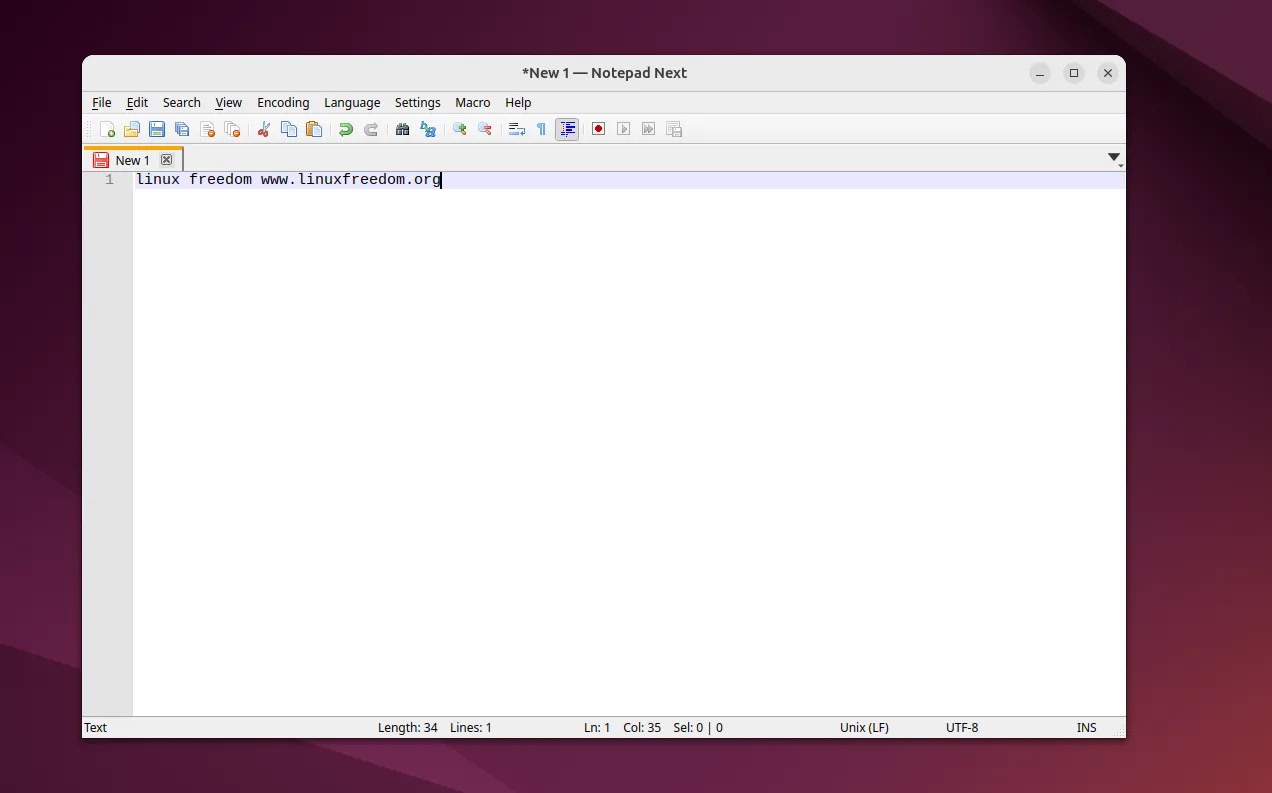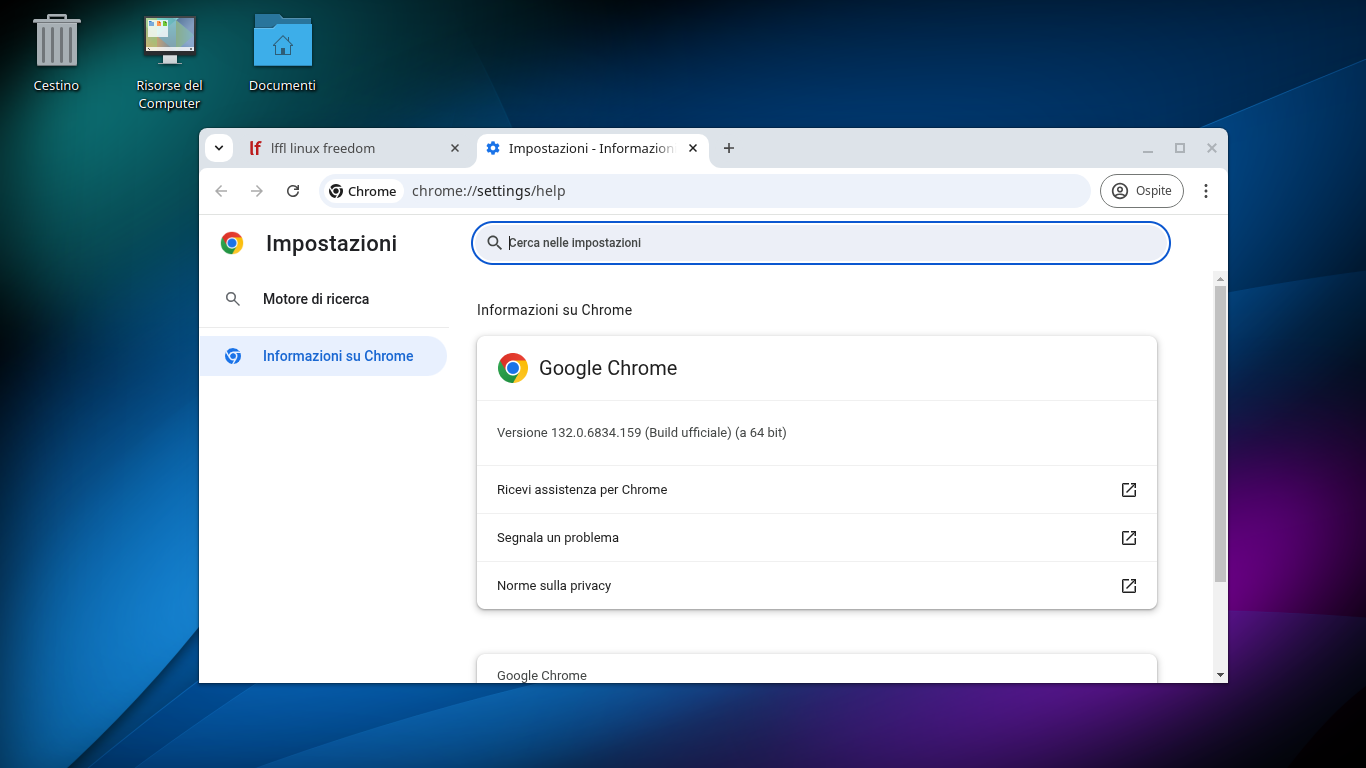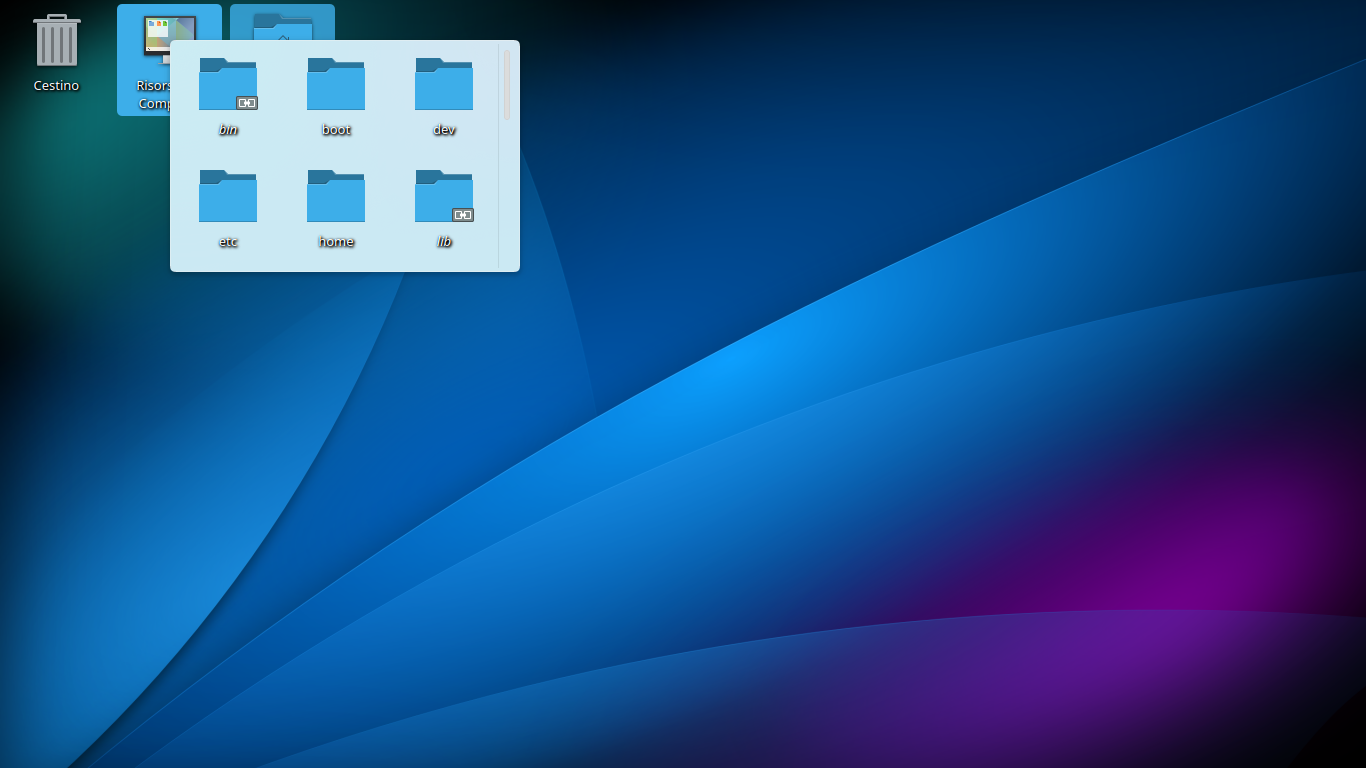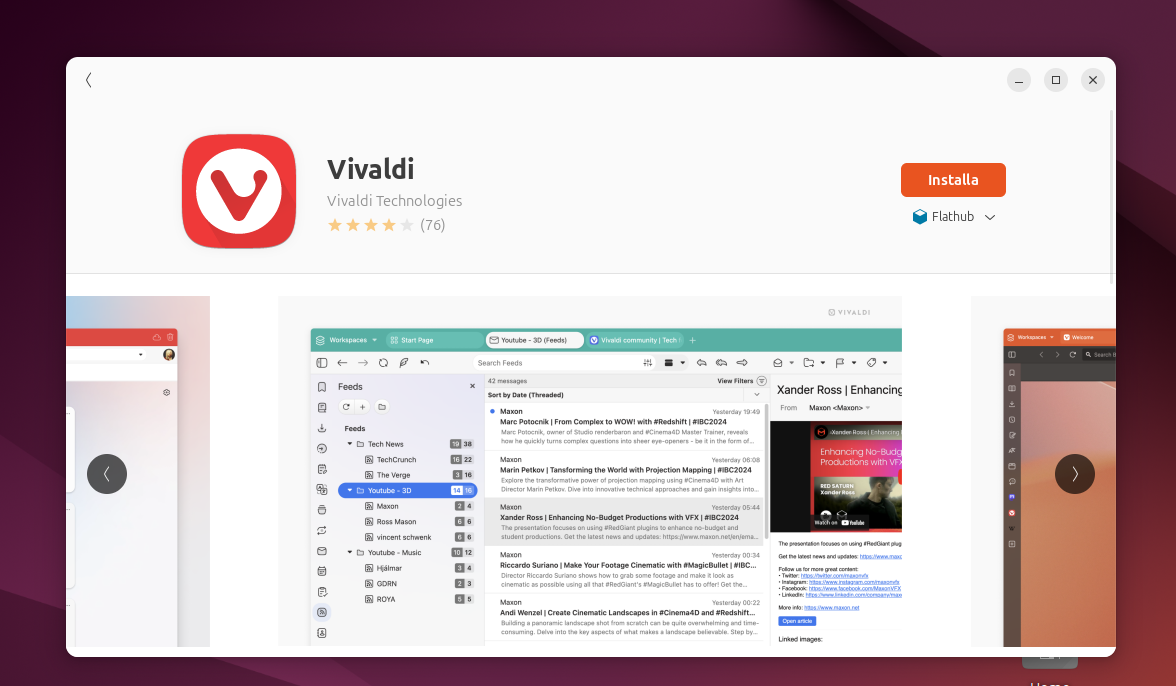Guida all’installazione e utilizzo di Sublime Text su Ubuntu
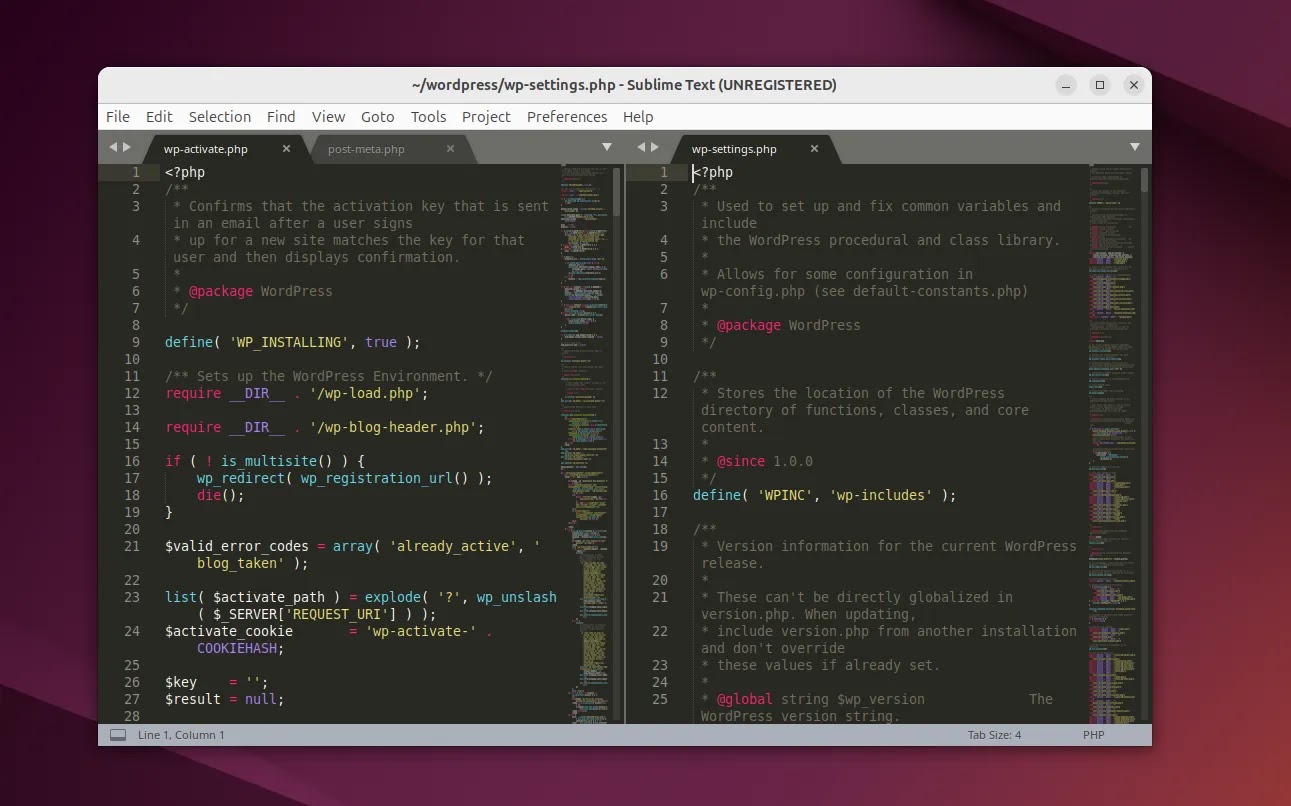
Sublime Text è uno degli editor di testo più popolari e versatili, particolarmente amato dagli sviluppatori per la sua velocità, leggerezza e le sue potenti funzionalità. Se utilizzi Ubuntu, sei fortunato: Sublime Text è compatibile con il tuo sistema e può essere configurato facilmente. In questo articolo, vedremo come installare Sublime Text su Ubuntu e alcune delle sue funzionalità principali.
Perché scegliere Sublime Text?
Sublime Text è un editor estremamente flessibile e personalizzabile, ideale per lo sviluppo di software, la scrittura di script o persino per la semplice modifica di file di testo. Alcuni dei motivi per cui molti sviluppatori scelgono Sublime Text includono:
- Velocità e leggerezza: anche con file di grandi dimensioni, Sublime Text rimane fluido e reattivo.
- Supporto multi-piattaforma: funziona su Windows, macOS e Linux.
- Funzionalità avanzate: come il supporto per più cursori, la ricerca rapida, il sistema di pacchetti e la personalizzazione tramite plugin.
- Interfaccia moderna: un design semplice e pulito che aiuta a concentrarsi sul codice.
Installare Sublime Text su Ubuntu
L’installazione di Sublime Text su Ubuntu è semplice e avviene tramite il terminale. Segui questi passaggi:
Passo 1: Aggiungere il repository ufficiale
Prima di tutto, devi aggiungere il repository ufficiale di Sublime Text al tuo sistema. Apri il terminale ed esegui il seguente comando per installare il certificato GPG:
wget -qO - https://download.sublimetext.com/sublimehq-pub.gpg | sudo apt-key add -Poi, aggiungi il repository alla lista delle sorgenti del tuo sistema:
echo "deb https://download.sublimetext.com/ apt/stable/" | sudo tee /etc/apt/sources.list.d/sublime-text.listPasso 2: Aggiornare i pacchetti
Aggiorna l’elenco dei pacchetti disponibili per includere il nuovo repository:
sudo apt updatePasso 3: Installare Sublime Text
Ora puoi installare Sublime Text con il seguente comando:
sudo apt install sublime-textEcco fatto! Sublime Text è ora installato sul tuo sistema.
Come iniziare con Sublime Text
Dopo l’installazione, puoi aprire Sublime Text cercandolo nel menu delle applicazioni o digitando subl nel terminale.
Personalizzazione e plugin
Uno dei punti di forza di Sublime Text è la possibilità di personalizzarlo. Puoi installare il Package Control, un gestore di pacchetti che ti permette di aggiungere facilmente estensioni e temi. Per installarlo:
- Premi
Ctrl+Shift+Pper aprire il menu dei comandi. - Digita
Install Package Controle seleziona l’opzione.
Una volta installato, puoi cercare e installare plugin e temi direttamente dall’interfaccia di Sublime Text.
Funzionalità utili
- Modalità Zen: per eliminare le distrazioni e concentrarti sul codice.
- Ricerca rapida: usa
Ctrl+Pper navigare rapidamente tra file e progetti. - Supporto per linguaggi: Sublime Text supporta nativamente molti linguaggi di programmazione e può essere esteso per supportarne altri.
Conclusione
Sublime Text è un editor di testo potente e versatile, perfetto per gli sviluppatori che cercano uno strumento affidabile su Ubuntu. Con la sua velocità, le sue funzionalità avanzate e la possibilità di personalizzazione, è una scelta eccellente per chiunque lavori con il codice. Segui questa guida per installarlo e inizia subito a scoprire tutto ciò che Sublime Text ha da offrire!